二つ以上複数の動画を結合して一つにまとめる
Oct 09, 2025 • カテゴリ: 動画編集の基本とコツ
2つまたそれ以上複数の動画を一つにまとめる
同じようなシーンでも長時間撮り続けるというよりはシーンごとに区切って撮影するということがあります。特に、普段の生活の中で1日のあるひとコマをいくつかの場面で分けて動画を保存していることもあります。そんな複数の動画をつなぎ、一つのストーリービデオとして作成してインターネット上にアップロードしたり、ひとつのオリジナルのDVDを作成して保存している人も少なくありません。
数分間の動画をつなぎ1本に合わせる場合、動画編集ソフト「Wondershare Filmora」がおすすめです。Filmoraは多くのファイルフォーマットに対応しており、かつ、ユーザにとって非常に簡単に操作ができるようになっているのが特徴で、細かい作業を非常に簡単に実行できるようになっています。
Part1.複数動画を結合編集に便利!Filmoraで2つ(複数)の動画をつなぎ1本に合わせる方法を完全解説!
複数の動画を1つにまとめられる動画編集ソフト Filmoraは無料でダウンロードができる、多数のエフェクト素材やAI機能を搭載した動画編集ソフトです。AI機能が充実しており複数の動画を結合するのはもちろん、高度な編集も直感的な操作で簡単にできます。
結合した動画に音楽やエフェクトを追加したり、切り抜きをしたりするのも可能です。動画がより映えて、再生数がアップする可能性が高まります。
動画編集ソフトは趣味にも仕事にも役立ちます。単体の画像編集も可能なため、撮った写真をSNSにあげるのにも便利です。本格的な動画編集もできるため、会社のPR動画作成やYouTubeのショート動画なども作れます。
複数動画を結合編集に迷っている方や、Filmoraについて詳しく知りたい方はぜひ後章の方法を参考にしてください。Filmoraをお持ちでない方は、まずソフトをインストールして手順を追いながら操作しましょう。

★【基本編】2つ以上複数の動画を一つにつなぎる方法
ステップ1:結合したい複数の動画ファイルをインポート
まず、Filmoraを画面中央にあるメニューから「メディア」を選択し、つなぎたい動画を選びます。まだ動画をインポートしていない場合は、メディアのカテゴリの「インポート」→「メディアファイルをインポート」で動画ファイルをインポートしてください。
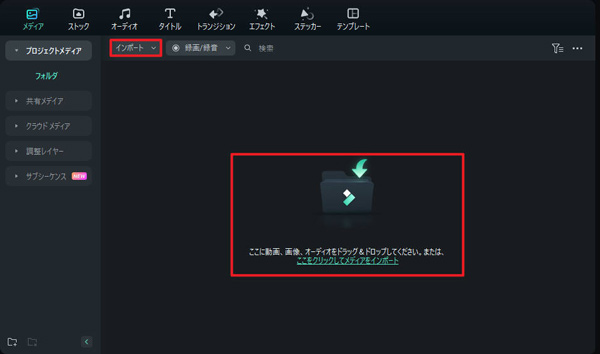
ステップ2:複数の動画をタイムラインにドロップして1つにまとめる
作業エリアのタイムライン上に複数の動画ファイルをドラッグ&ドロップすれば、自動的に結合されますので、右上のプレビュー画面の再生ボタンを押せば複数の動画が通しで再生されます。
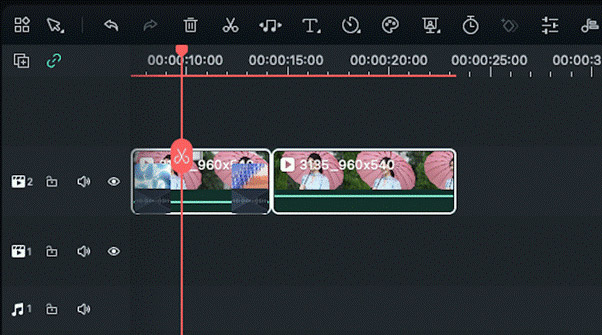
もう少し見栄えがよく結合したい場合は、メニューの「トランジション」からアニメーションなどを追加してもいいでしょう。エフェクトを追加すれば、動画の結合が不自然に見えなくなる効果もあります。このほか、字幕を追加したり音楽をバックに入れたりすれば、最初から1本の動画のように見える編集も可能です。
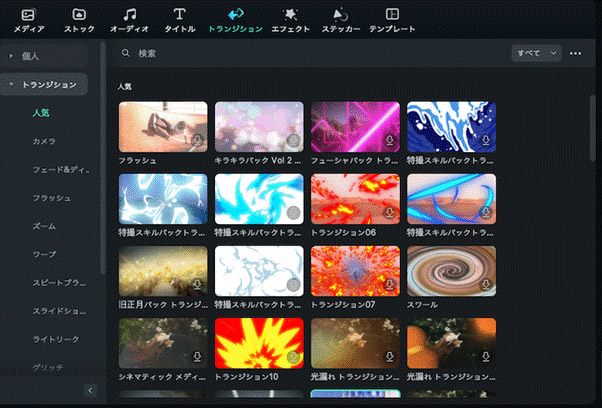
ステップ3:1つに結合する動画ファイルを出力する
動画の編集が終わってから、MP4などの動画形式に出力するか、直接ソフトからYouTubeやVimeoにアップロードできます。
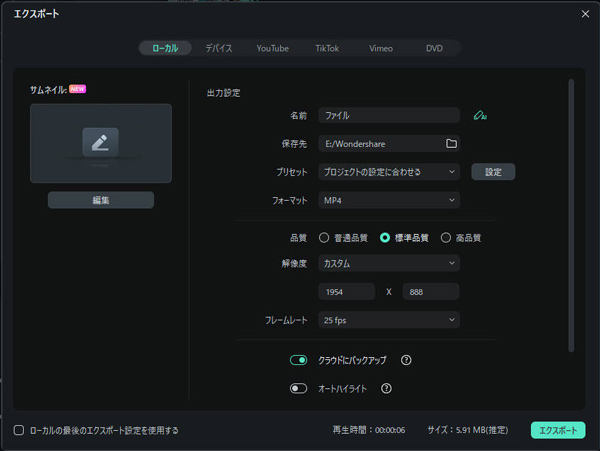
関連記事:Windowsで動画や画像をつなげる(結合)ソフトTOP 5>>
★ 【管理便利】複数の動画をまとめる時サブシーケンスを利用しよう
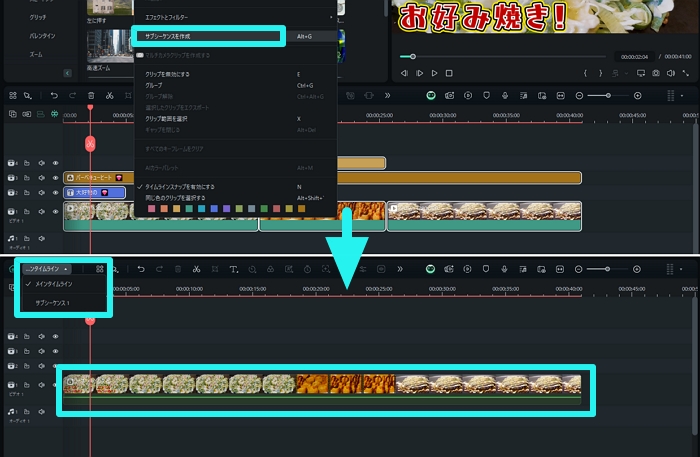
サブシーケンスは複数の動画を結合させるのと同時に、別効果を追加できるシステムです。複数のクリップをひとつのグループ(シーケンス)にまとめて編集でき、作業効率が大幅アップさせます!
トランジションや効果音などの他のエフェクト、字幕など複数の効果を同時に追加できる機能があります。
何本もの結合動画を作りたい、結合した動画をより見栄えがするように編集したいと思った場合に便利です。サブシーケンス機能を使えば、短時間で編集作業が終わります。
「動画の結合をしてみたいが、何時間も作業をするのが面倒」
「複雑な編集を何度もするのは根気が持たない」
そんな方はサブシーケンスを利用してください。
複数の編集を同時に行なうので、エフェクトがずれるといった問題もありません。
【複数クリップをひとまとめに】フィモーラ 新機能サブシーケンスの使い方と活用術
★ 【同時編集】マルチクリップ編集を使えば複雑な編集も簡単に
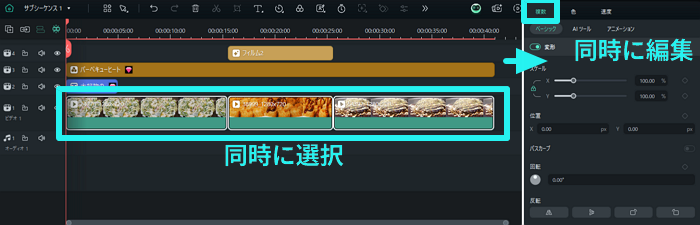
マルチクリップ編集とは、複数の動画を一気に編集する機能です。Filmoraには標準で備わっているので、ダウンロードすれば使えます。
マルチクリップ編集を使えば、複数のクリップを同時にベーシックの調整・テキストカスタマイズ・クロマキー・AIポートレート・レンズ補正などを一度に編集することができます。微調整にかかる時間が短縮され、編集作業がより速く効率的になります。
例えば、細切れ動画がたくさんあって、一気に見栄え良く編集したいという場合はおすすめです。
複数の画像を切り替えながら作業が可能なのもメリットでしょう。動画を数秒ごとに切り貼りすれば、単純な編集では難しいこともできます。
プロ仕様の新機能を徹底解説✨マルチクリップ編集 | Wondershare Filmora

★ 【画面分割】一つの画面で二つ以上の動画をつなぐ
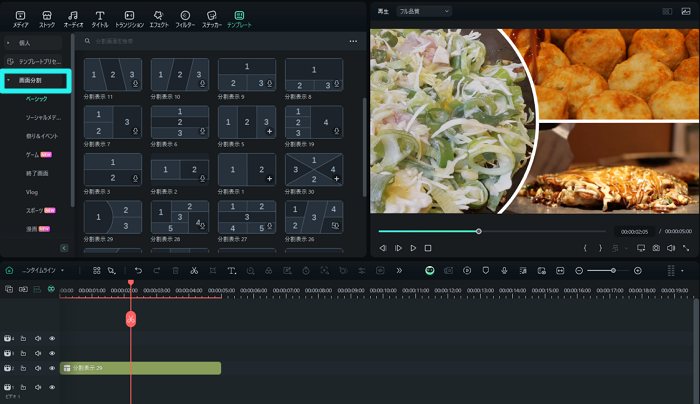
最後に、Filmoraの画面分割機能を活用すれば、複数の動画を1つの画面にまとめ、スムーズなつなぎ編集を実現できます。
この機能の大きな強みは、動画の組み合わせをより直感的に見せられることです。通常のカット編集では、映像が切り替わるたびに視聴者の注意が分散しがちですが、画面分割を使うことで、一貫したストーリーの流れを保つことができます。
Filmoraには豊富な分割レイアウトが用意されており、2分割、3分割、4分割など、映像の数や目的に応じて最適な配置を選択、異なる映像を組み合わせながら、統一感のある仕上がりを実現できます。
画面分割を活用することで、編集時間を大幅に短縮できるのも大きなメリットです。複数の映像を一括で見せることができるため、テンポの良い仕上がりを簡単に実現できます。
2つ以上(複数)の動画をつなぎる方法は以上となります。簡単ですね。 逆に動画を分割する方法もお伝えしておきます。
★逆に動画を分割する方法
分割したい動画の好きな位置に、タイムラインの上にある黒いバーをドラッグで移動させます。位置が決まったら、タイムラインの時間が書いてある場所の少し上にハサミのマークがありますのでそれをクリックしてください。
そのほか、タイムラインにある分割したい動画を選択、右クリックして、出てきたツールバーからも分割できます。
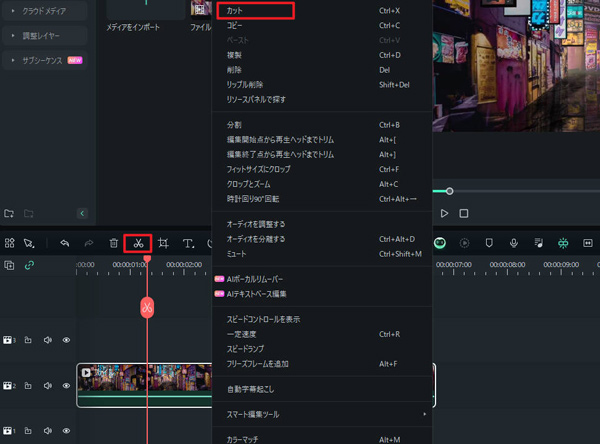
このようにFilmoraであれば動画の結合や分割がとても簡単にできますので、ぜひお試しあれ!
複数の動画を一気に編集可能ソフトFilmoraの他のメリット
①便利さや効率を大幅にアップさせるAI機能が満載
Filmoraには、編集の全プロセスを通して、使えるAI機能が搭載されています。AI機能を活用すれば、編集作業の効率が大幅にアップし、初心者でも簡単にプロ並みの動画が作成できます。 例えば、AI画像から動画生成は、画像をインポートだけで、動ける動画を生成できる面白い機能です。AI音楽機能は動画の雰囲気に合ったBGMを自動生成し、最適な音響効果を実現します。さらに、AIカラーパレットで映像の色調を自動調整し、プロフェッショナルな仕上がりにできます。②SNS向けの編集が最適化的
Filmoraを使えば、複数の動画をまとめて一気に表示・編集が可能です。トリミングバーには、複数の動画が表示できます。現実のフィルムを切り貼りするような感覚で、動画をカットしたり結合できるのがメリットです。
また、結合した動画はTikTokやYouTubeへそのまま投稿もできます。結合した動画を、SNSや動画投稿サイトのプラットフォームに合わせて、再編集する必要もありません。
また、あらかじめ指定しておけば、SNSに適したサイズで動画編集も可能です。AIがサポートしてくれるため、個人で操作するよりより映える動画が作りやすいのもメリットでしょう。

③パソコンでもスマートフォンでも編集可能
FilmoraはWindows・iOSに対応しています。スマートフォン・パソコン・タブレットとデバイスを選ばないので、どこでも簡単に編集作業が可能です。例えば、出先ではタブレットで動画編集をおこない、家に帰ってパソコンで作業を引き継ぐといった使い方もできるでしょう。
スマホをiPhoneからAndroidに変更した場合も、ソフトはそのまま引き継ぎできます。また、iPhoneで編集作業をして、続きをWindows搭載のパソコンで行っても問題ありません。
別のスマホやパソコンで作業をしなければならなくなっても問題がなく、多人数での編集も便利で使い勝手の良いソフトです。
|
動画編集機能 |
● 動画連結 |
|---|---|
|
そのほかの機能 |
● 自動字幕起こし機能(STT) |
|
対応デバイス |
● iOS・Windows問わず |
|
特徴 |
● 直感的な操作が可能 |

Part2.Filmora以外で複数の動画を結合できるソフト3選
ここでは、Filmora以外で複数の動画を結合できるソフトを3つ紹介します。Filmoraと他の動画編集ソフトを比べてみたい方は、参考にしてください。
VideoProc Vlogger
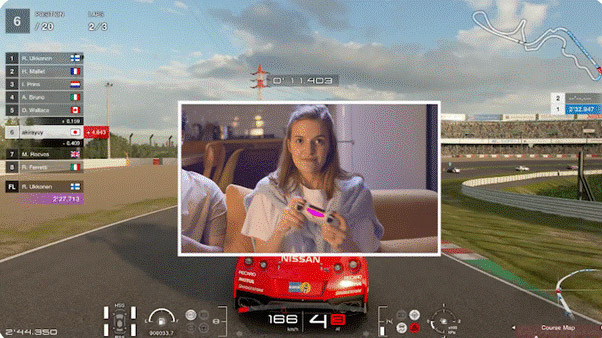
|
複数動画編集に便利な機能 |
● ピクチャーインピクチャー機能で複数の動画を簡単に結合 |
|---|---|
|
そのほかの機能 |
● カラー補正やエフェクト |
|
特徴 |
● 動作が軽くサクサク軽快な操作感 |
専門知識がない初心者でも簡単に操作ができる動画編集ソフトです。Windowsはもちろんのこと、iOSやLinuxでも問題なく使えます。使う人のセンス次第で、ポップで可愛い動画が作れるでしょう。
Shotcut
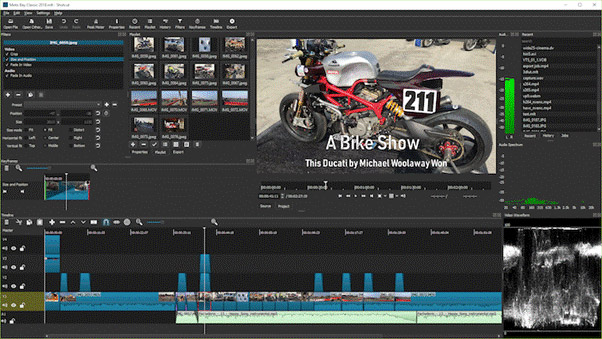
|
複数動画編集に便利な機能 |
● 分割編集 |
|---|---|
|
そのほかの機能 |
● 全ての編集機能が無料 |
|
特徴 |
● 編集回数が無制限 |
Windows・mac・GNU・LinuxといったOSに対応している動画編集ソフトです。英語が苦手な方は、操作方法を理解するまで、自分で試行錯誤する必要があります。スマホでは使えずパソコンのみのソフトなので、その点にも注意が必要です。
iMovie
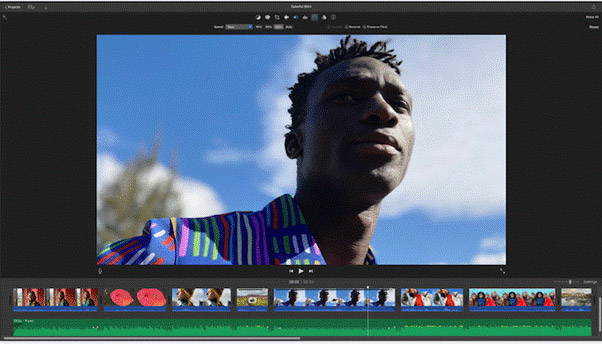
|
複数動画編集に便利な機能 |
● 動画の結合 |
|---|---|
|
そのほかの機能 |
● テロップ入れ |
|
特徴 |
● 総合的な動画編集が可能 |
iMovieとは、Appleが開発した初期搭載のデフォルト動画編集アプリです。iMovieはApple社のデバイスを使っている場合は無料で利用でき、スマートフォンとパソコン間で互換性もあります。しかしiOS以外では使えない点には、注意が必要です。
Part3.Filmoraで複数動画の編集を楽しもう
Filmoraを使用することで、同じ映像ファイルでも全くことなったストーリーを作成することも可能です。また、単純な動画を作るだけでなく、エフェクトを付けたり、文字入れやBGMなどなど、シーンごとに盛り上げる場面を作成できたり、結合する際に音楽を変えて印象の強い映像にしたりと、作り手にとっても非常に楽しんで作ることができるようになっています。結合して1本化するだけでなく、思い出をより良い形で残しておくためのソフトウェアとも言えます。
画面分割動画の作り方と活用アイデア・5選【演奏動画】【音ハメ動画】
関連記事
サポート
製品に関するご意見・ご質問・ご要望はお気軽に こちらまでお問い合わせください。 >>






役に立ちましたか?コメントしましょう!